- Gonilnik WOF je naletel na napako korupcije v sistemu Windows 10, ki se lahko pojavi zaradi poškodbe sistemskih datotek.
- Včasih vam lahko nadgradnja sistema pomaga popraviti poškodovane datoteke in to sporočilo o napaki.
- Poleg tega preverite stanje shranjevalne naprave in preverite, ali deluje pravilno.
- V skrajnem primeru lahko popravite DISM napaka 4448 gonilnik wof je naletel na poškodbo s svežo namestitvijo sistema Windows.
![Gonilnik WOF je naletel na poškodbo [Quick Fix]](/f/838da6addc26faba6b717a701a59006d.jpg)
- Prenesite orodje za popravilo računalnika Restoro ki je priložen patentiranim tehnologijam (patent na voljo tukaj).
- Kliknite Zaženite optično branje najti težave s sistemom Windows, ki bi lahko povzročale težave z računalnikom.
- Kliknite Popravi vse za odpravljanje težav, ki vplivajo na varnost in delovanje vašega računalnika
- Restoro je prenesel 0 bralci ta mesec.
Napaka Gonilnik WOF je naletel na poškodbo v tabeli virov stisnjene datoteke se pojavi, ko uporabnik poskuša zagnati DISM (Deployment Image Servicing and Management), da odpravi sistemske težave.
Vendar včasih zaradi poškodovanih sistemskih gonilnikov ali sistemskih datotek sistema Windows 10 orodje morda ne bo popravilo sistema, kar bo povzročilo to sporočilo o napaki.
Na srečo lahko to napako odpravite z nekaj koraki za odpravljanje težav. Sledite korakom v spodnjem članku, da odpravite napako DISM 4448, ker je gonilnik WOF naletel na poškodbo v računalniku z operacijskim sistemom Windows 10.
Kako popravim gonilnik WOF, ki je naletel na napako?
1. Zaženite orodje za odpravljanje težav s sistemom Windows Update
- Pritisnite tipko Tipka Windows + I odpreti Nastavitve.
- Kliknite na Posodobitve in varnost.

- Odprite Odpravljanje težav v levem podoknu in izberite Dodatni odpravljalci težav.

- Pomaknite se navzdol in kliknite na Windows Update.
- Kliknite Zaženite orodje za odpravljanje težav .

- Orodje za odpravljanje težav bo v sistemu pregledalo sistemske težave, ki preprečujejo namestitev posodobitve sistema Windows.
- Sledite navodilom na zaslonu, uporabite priporočene popravke in znova zaženite računalnik.
Ko je orodje za odpravljanje težav končano, preverite, ali je DISM napaka 4448 gonilnik wof je naletel na poškodbo sporočilo je še vedno tam.
2. Izvedite nadgradnjo sistema Windows 10 na mestu
- Prenesite datoteko Orodje za ustvarjanje medijev.
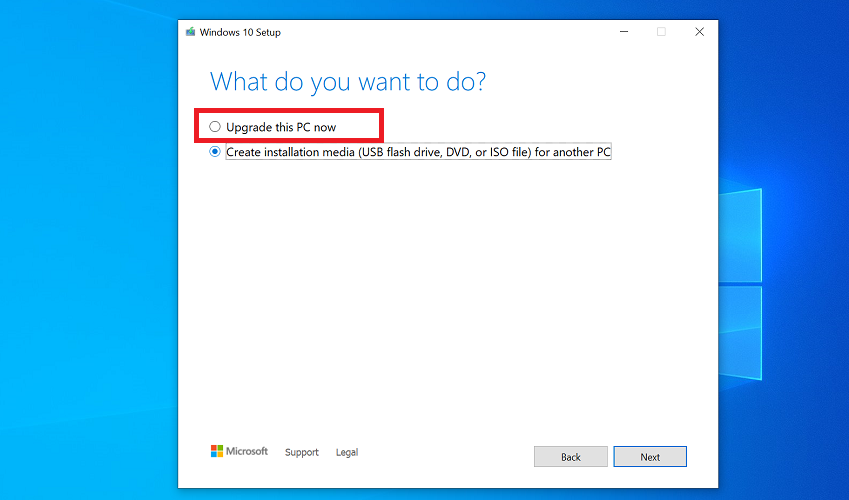
- Zaženite orodje, da odprete zaslon za namestitev sistema Windows 10. Kliknite Sprejmi da se strinjate s pogoji.
- Kliknite Nadgradite ta računalnik zdaj in kliknite Naslednji.
- Media Creation Tool bo prenesel najnovejšo različico sistema Windows 10, ki je na voljo. Ko ga prenesete, kliknite Naprej.
- Nadaljnja navodila na zaslonu za dokončanje postopka nadgradnje na mestu.
Nadgradnja na mestu je alternativa čistemu namestitvi sistema Windows brez brisanja osebnih datotek ali odstranjevanja aplikacij.
Če pa nadgradnja na mestu z orodjem za ustvarjanje medijev ne uspe, poskusite s pomočjo Microsoft Update Assistant namestiti najnovejše posodobitve za svoj računalnik.
3. Zaženite pomočnika Microsoft Update
- Pojdi do Microsoftov center za prenose za pomočnika za posodobitve sistema Windows 10.
- Kliknite Posodobi zdaj gumb za prenos posodobitvenega pomočnika za najnovejšo različico sistema Windows 10, ki je na voljo.

- Zaženite Windows10Upgrade9252.exe orodje. Kliknite Da na poziv UAC.
- Kliknite Posodobi zdaj na zaslonu Posodobi na najnovejšo različico sistema Windows 10.
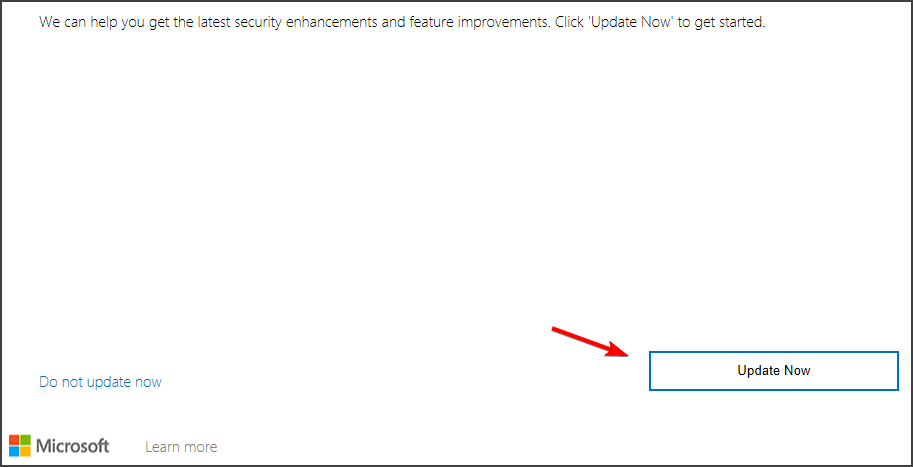
- Orodje bo izvedlo sistemsko preverjanje za prepoznavanje združljivosti sistema. Kliknite Naprej.
- Windows bo začel prenašati posodobitveno datoteko. Za prenos posodobitve onemogočite omejeno povezavo.
Ko je posodobitev pripravljena za namestitev, sledite navodilom na zaslonu. Vaš računalnik se bo znova zagnal, da bo namestil posodobitve. Po ponovnem zagonu preverite, ali je Gonilnik WOF je v stisnjenem naletel na poškodbo Napaka tabele virov datoteke je odpravljena.
Po namestitvi zaženite orodje za preverjanje sistemskih datotek in DISM, da preverite, ali je napaka odpravljena. Tukaj je opisano, kako to storiti.
Zaženite orodje za preverjanje sistemskih datotek
- Odprite ukazni poziv kot skrbnik.
- Tip cmd v iskalni vrstici in kliknite Zaženi kot skrbnik za ukazni poziv.
- V okno ukaznega poziva vnesite naslednje in pritisnite Enter:
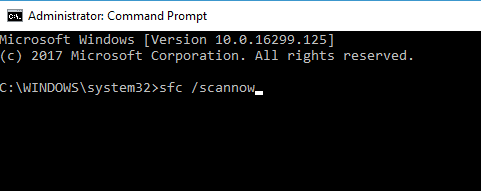
sfc / scannow - Orodje za preverjanje sistemskih datotek bo skeniralo vaš sistem glede poškodovanih ali manjkajočih sistemskih datotek in po potrebi popravilo. Počakajte, da orodje dokonča in prikaže 100% izpolnjeno sporočilo.
Zaženite orodje DISM Cleanup-image
- Odprite ukazni poziv kot skrbnik.

- V ukazni poziv vnesite naslednji ukaz in pritisnite Enter:
DISM / Online / Cleanup-image / RestoreHealth - Počakajte, da orodje zaključi pregled in po potrebi uporabite popravke. Ko je postopek končan, znova zaženite računalnik in preverite morebitne izboljšave.
4. Preverite, ali je trdi disk odpovedan
- Odprto File Explorer in kliknite na Ta računalnik.
- Z desno miškino tipko kliknite trdi disk in izberite Lastnosti.

- Odprite Orodje v zavihku Lastnosti okno. Kliknite Preveri pod Preverjanje napak.
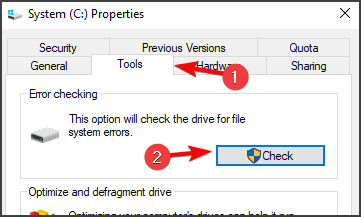
- Kliknite Scan drive. Windows bo skeniral gonilnik in pokazal morebitne težave, če jih bo našel.
Če pri novi namestitvi gonilnik WOF ne odpravi napake tabele virov stisnjene datoteke v sistemu Windows 10, preverite, ali je na trdem disku napaka strojne opreme.
Slabi diskovni sektorji ali mehanske okvare gonilnikov morda ne bodo normalno zagnali vašega sistema. Z vgrajeno možnostjo preverjanja napak v sistemu Windows preverite, ali je na trdem disku napake.
The DISM napaka 4448 gonilnik wof je naletel na poškodbo se sproži zaradi poškodovane sistemske datoteke in ga je mogoče odpraviti z nadgradnjo sistema na mestu.
Poleg tega preverite, ali obstajajo težave s trdim diskom, ki lahko preprečijo uspešen zagon računalnika.
 Še vedno imate težave?Popravite jih s tem orodjem:
Še vedno imate težave?Popravite jih s tem orodjem:
- Prenesite to orodje za popravilo računalnika ocenjeno z odlično na TrustPilot.com (prenos se začne na tej strani).
- Kliknite Zaženite optično branje najti težave s sistemom Windows, ki bi lahko povzročale težave z računalnikom.
- Kliknite Popravi vse odpraviti težave s patentiranimi tehnologijami (Ekskluzivni popust za naše bralce).
Restoro je prenesel 0 bralci ta mesec.


